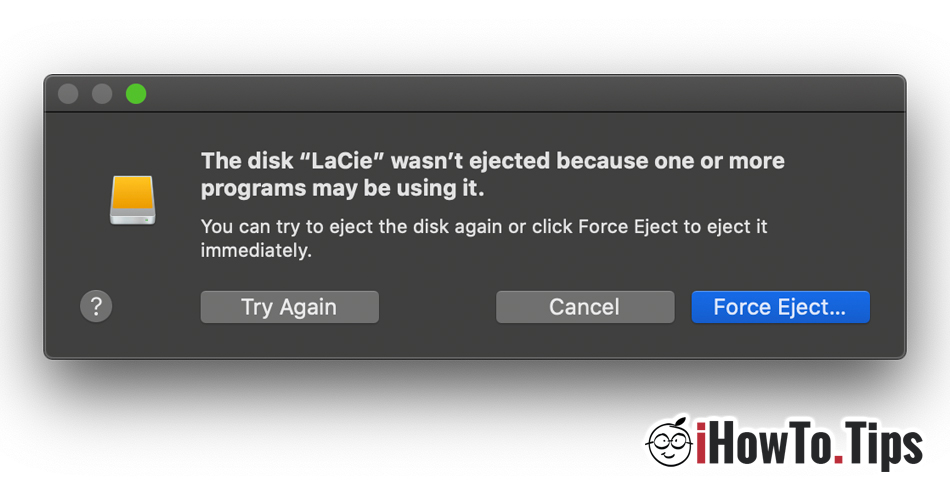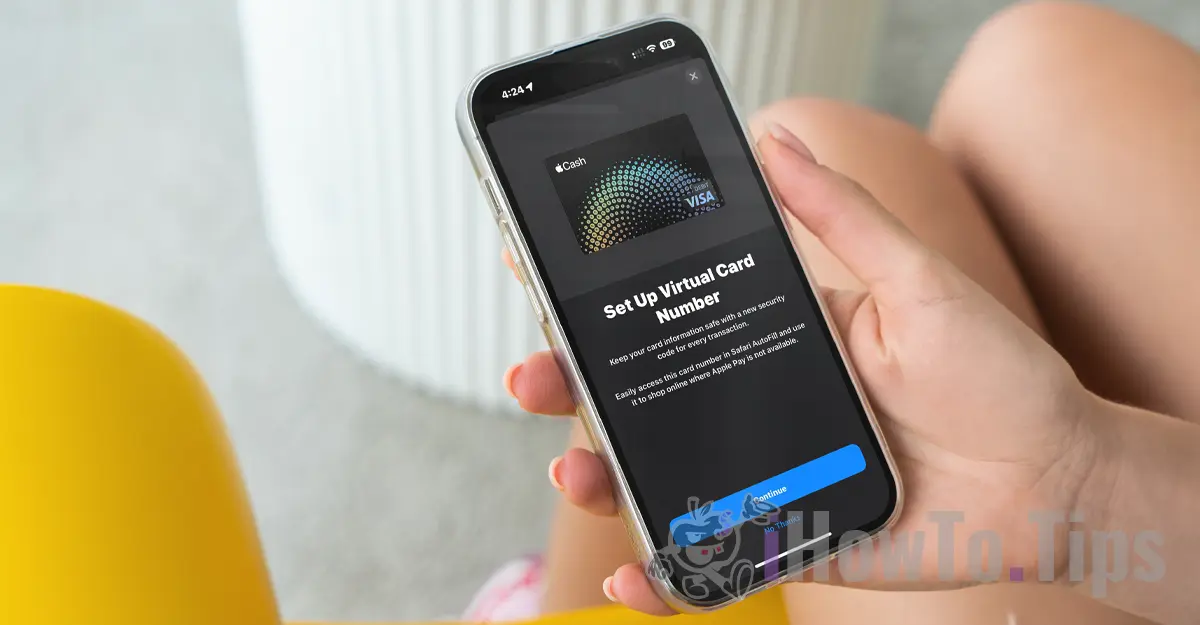连接设备后 Mac 的外部数据存储, 外部硬盘驱动器, USB 棒,SD卡或其他类型,许多用户不知道在物理上断开它之前,必须先将其从系统中删除。
“喷出“或”卸载”选项对两个都有效吗? Mac 和 Windows和 正确断开外部数据存储设备的连接,是使用这两个选项之一完成的。
在物理断开与外部数据介质的连接之前,为什么“弹出”外部数据介质很重要 Mac 或 Windows PC?
大多数时候,当我们将外部硬盘连接到 PC 或 Mac 时,我们这样做是为了 数据传输 或访问存储在外部驱动器上的文件。 当我们在外部设备上打开图片,文档,应用程序或其他文件时,操作系统以及其中打开文件的应用程序的多个过程会在操作系统上自动启动。 即使它们在后台,并且我们看不到这些进程,它们也会在连接设备后立即出现。 上 Windows 例如,与设备交互的第一个软件是驱动程序,然后是防病毒软件。 Mac 上也会发生同样的事情。
这些过程在外部设备上执行读取和写入操作,然后再次执行 突然身体断开 他的 可能会影响存储的数据 甚至更糟的是 下次连接时无法访问.
在物理断开连接之前使用“弹出”正确断开连接将关闭这些进程,并且存储的数据将是安全的。
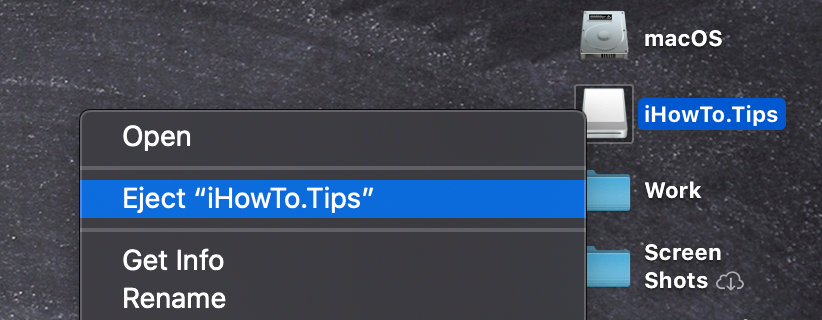
但是在某些情况下,使用“弹出”无法断开外部设备。 迹象表明某些应用程序的进程仍在与设备交互。
“未弹出“ LaCie”磁盘,因为可能正在使用一个或多个程序。 您可以尝试再次弹出磁盘,或单击“强制弹出”以立即弹出磁盘。 =
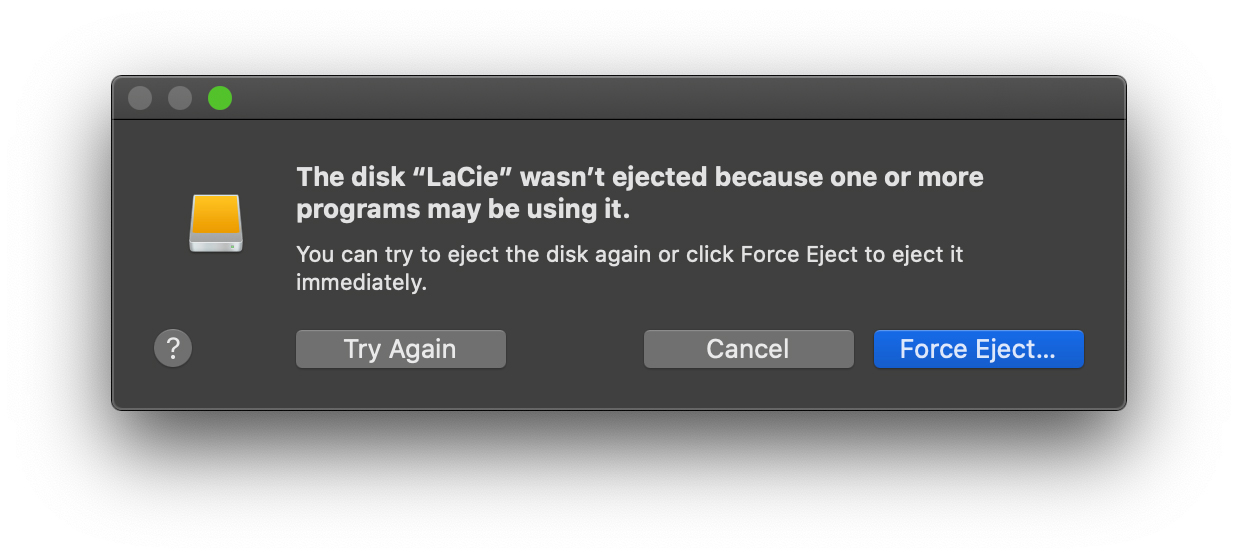
在这种情况下,我们不建议使用“强制弹出”。 强制弹出磁盘会导致磁盘本身或存储在其上的数据出现问题。 “强制退出”将 立即关闭流程 与之互动 没有他们完成操作 在外部设备上启动。 推荐是再试一次(再试一次)或放弃(取消)并阅读下面的教程。
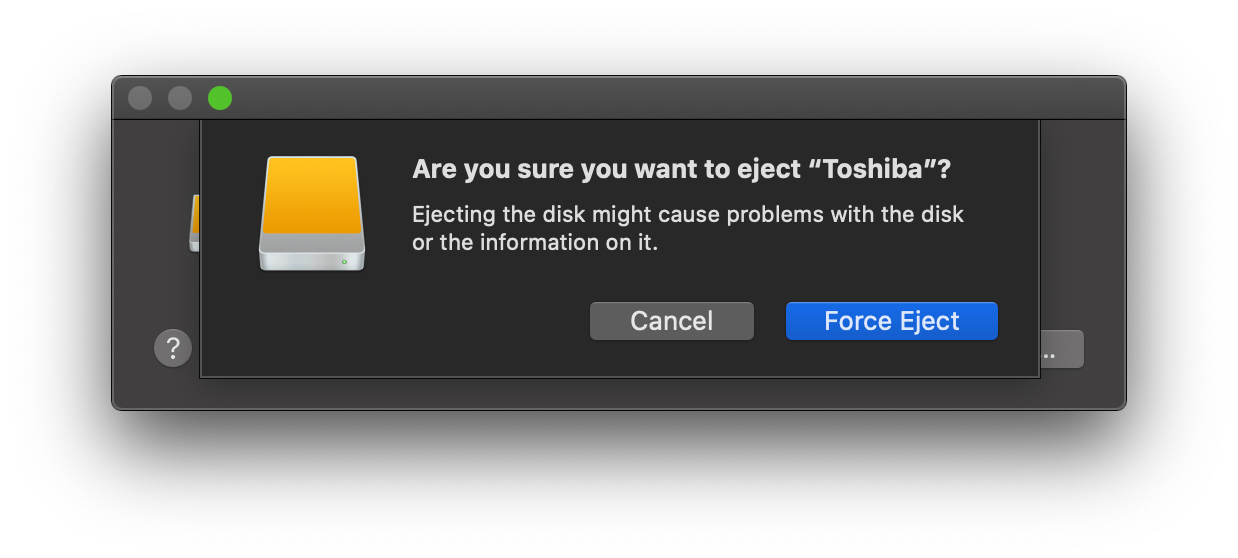
(忽略以下事实:在第一个屏幕截图中,我连接了“ LaCie” HDD,而在下一个“ Toshiba”中, 😊)
如何正确断开外部硬盘的连接, USB 摇杆或其他外部数据载体,如果“弹出”无法执行此操作?
在“弹出”选项无法断开外部数据载体的情况下,最好关闭系统上运行的所有应用程序并与用户断开连接(注销用户…)。 从菜单执行此操作 Apple,最后一个选项是注销用户名...”。 身份验证完成后,您将 重新验证并重复弹出操作.
如果上图的消息再次出现,请完全关闭 Mac (关闭),然后物理断开外接驱动器的连接。
这样,您将同时保护外部设备和存储数据的完整性。